
这个功能对于很多人来说,感觉是没有用的,所以使用的频率很少,我们就一起来看看怎么关闭吧。
1:首先,我们看到的windows update的符号一般就是一个小红旗的一样的,这样的图标才是我们需要找到的。
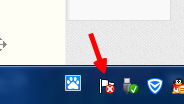
2:我们首先点击一下它。点击打开以后,我们就点击上面更改的这个设置的选项。
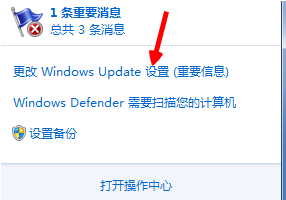
3:然后在选择的时候,我们选择让我们自己选择这个按钮就可以了。
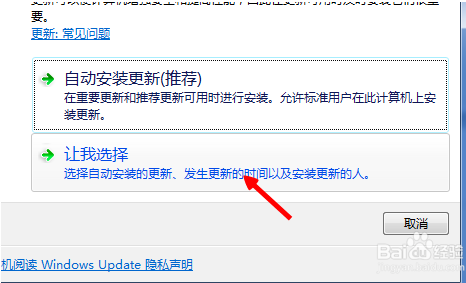
4:然后我们打开以后,我们就选择上面显示的不推荐的那个,就是从不更新的这个选项。
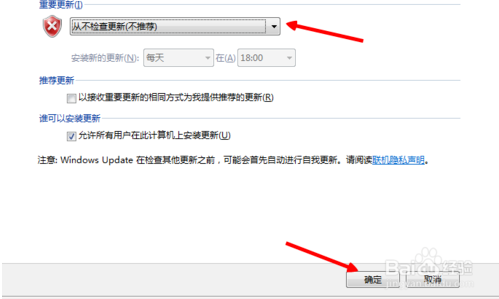
5:选择以后,我们就在任务栏点击右键,选择属性这个选项进行操作。
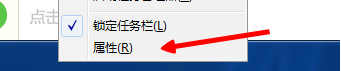
6:选择属性以后,我们在上面选择的自定义,进入到修改图标的设置里面。
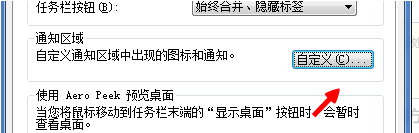
7:进入以后,我们就点击上面的打开或关闭这个系统图标的选项就可以了。
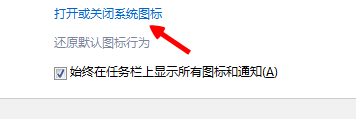
8:打开以后,我们找到操作中心的这个,我们选择关闭以后,我们就点击下面的确定选项就可以了。
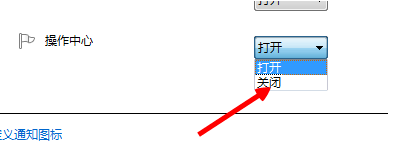
uc电脑园提供的技术方案或与您产品的实际情况有所差异,您需在完整阅读方案并知晓其提示风险的情况下谨慎操作,避免造成任何损失。

未知的网友